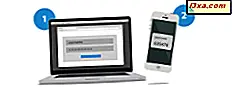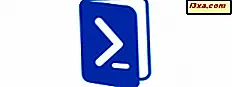
Windows 10 przyniósł wiele nowych funkcji i ulepszeń w porównaniu z poprzednimi systemami operacyjnymi Microsoftu. Wśród nich znalazły się również dwa narzędzia wiersza poleceń, które kochają wielu maniaków i informatyków. Zgadłeś: mówimy o Command Prompt i PowerShell . Ale co dokładnie zrobił Microsoft dla tych dwóch narzędzi? Przeczytaj ten artykuł, aby dowiedzieć się, jakie są najważniejsze nowe funkcje, ulepszenia i zmiany, które otrzymali:
Co nowego w wierszach poleceń systemu Windows 10 i PowerShell?
Zarówno Command Prompt, jak i PowerShell są bardzo przydatnymi i potężnymi narzędziami wiersza poleceń. Na szczęście podczas opracowywania systemu Windows 10 firma Microsoft pracowała nad wprowadzeniem nowych funkcji i ulepszeń, które poprawiają wygląd i działanie tych dwóch aplikacji działających w wierszu poleceń. Oto co nowego:
- Można zmienić rozmiar okna wiersza polecenia i okna PowerShell: Aby zmienić ich rozmiar, wystarczy kliknąć i przeciągnąć dowolną krawędź lub róg ich okien, tak jak w innym oknie.
- Możesz zmaksymalizować okna Wiersz polecenia i PowerShell: Aby to zrobić, kliknij przycisk Maksymalizuj w prawym górnym rogu okna aplikacji lub kliknij dwukrotnie / dotknij granicy tytułu.
- Można przechwycić okna Command Prompt i PowerShell: Przyciągnij okno do górnej części ekranu, a zostanie ono zmaksymalizowane. Zrób to po lewej lub po prawej stronie ekranu, a okno automatycznie zmieni rozmiar, aby zajmować całą połowę ekranu.

- Wiersz poleceń i PowerShell może być używany w trybie pełnoekranowym: jeśli maksymalizacja ich okien nie jest wystarczająca i wolisz używać tych aplikacji w trybie pełnoekranowym, możesz to zrobić, naciskając klawisz F11 lub kombinację klawiszy Alt + Enter .
- Dostępnych jest znacznie więcej poleceń klawiaturowych: o wiele więcej niż w żadnej z wcześniejszych wersji Command Prompt lub PowerShell . Teraz wreszcie pozwalają nam używać domyślnych skrótów klawiaturowych Windows: Ctrl + C i Ctrl + V.
- Zarówno wiersz polecenia, jak i PowerShell mogą filtrować zawartość schowka po wklejeniu: Oznacza to, że nieobsługiwane znaki są automatycznie konwertowane lub usuwane. Dobrym przykładem znaków, które automatycznie się konwertują są kręcone cudzysłowy, które zamieniają się w zwykłe cytaty po wklejeniu.
- Zarówno wybór zawijania wiersza poleceń, jak i Powershell: w ich poprzednich wersjach można było wybierać tekst z okien tych aplikacji tylko w trybie blokowym, co oznaczało, że za każdym razem wklejałeś treść z wiersza polecenia lub z PowerShell, w tekście edytor, trzeba było ręcznie korygować tabulatory, zawijanie słów itp. Włączenie wyboru zawijania linii oznacza, że Windows 10 zajmie się tym wszystkim, więc nie będziesz już musiał poprawiać przepływu tekstu.

- Zarówno okno wiersza polecenia, jak i okna PowerShell można ustawić jako przezroczyste: ich okna można ustawić na dowolny poziom przezroczystości między 30% a 100%.

Jak włączyć i używać wszystkich nowych funkcji z poziomu Command Prompt i PowerShell
Opublikowaliśmy już kilka artykułów na temat nowych funkcji i ulepszeń znajdujących się w wierszu polecenia systemu Windows 10. Jeśli chcesz dowiedzieć się więcej na ich temat, jak je włączyć, a także jak je wykorzystać, te przewodniki mogą pomóc:
- Jeśli chcesz zobaczyć wszystko, co trzeba wiedzieć o sposobie wyświetlania i działania wiersza polecenia, a także jak włączyć wszystkie nowe funkcje, które udostępniliśmy, przeczytaj ten poradnik: Jak sprawić, by wiersz polecenia wyglądał lepiej i działaj lepiej .
- Aby uzyskać wiele szczegółowych informacji na temat nowych skrótów klawiaturowych obsługiwanych przez wiersz polecenia, zobacz ten artykuł: 27 Przydatne skróty klawiaturowe dla systemu Windows 10 Command Prompt. Chcielibyśmy również wspomnieć o tym, że wszystkie skróty klawiaturowe, które znajdziesz w powyższym przewodniku, działają również w PowerShell systemu Windows 10.
Jeśli chcesz dowiedzieć się więcej o Command Prompt, PowerShell i niektórych najbardziej przydatnych poleceniach i zadaniach, które te dwie aplikacje mogą pomóc Ci uruchomić i wykonać, mamy kilka poradników i tutoriali, które warto sprawdzić:
- 7 sposobów uruchamiania wiersza polecenia w systemie Windows
- Wiersz polecenia - jak korzystać z podstawowych poleceń
- Wiersz polecenia - Polecenia dotyczące informacji o systemie i zarządzania zadaniami
- Wiersz polecenia - Zaawansowane polecenia zarządzania dyskami
- Wiersz polecenia - Zaawansowane polecenia sieciowe
- Proste pytania: Czym jest PowerShell i co można z nim zrobić?
- Jak usunąć domyślne aplikacje Windows 10 z PowerShell w 3 krokach
Wniosek
Zanim zamkniesz ten przewodnik, przetestuj niektóre z nowych funkcji oferowanych przez Command Prompt i PowerShell, i daj nam znać, co myślisz. Czy są one dobre? Czy są jakieś funkcje, które chcesz dodać w przyszłości? Nie wahaj się komentować poniżej.